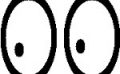自宅の仮想サーバ (CentOS-6.2 on VMware Server 2.0.2) のネットワーク速度が遅すぎて使い物にならないので、解決策を探していたところ、そういえば VMware Tools インストールしてなかった事を思い出したので、インストールを試してみました。
ところが、インストールこそサラッと出来たものの、その後のモジュールのビルドにことごとく失敗し、結局 VMware Tools はほとんど役に立っていない状況です。
とりあえず、失敗の記録も残しておこうかと。
※ VMware Tools を動作させるためには事前に gcc, binutils, make およびカーネルのソースをインストールしておく必要があります。特に、カーネルのソースは現在動作しているカーネルと同じものが必要になるので注意。
- 対象のゲストOSが起動している事を確認する。
- VMwareの管理画面、インベントリ欄で対象のマシンを選択。
- 画面右側にある「Install VMware Tools…」をクリック。
- 『ゲストOSが起動してないとダメよ!』
…的なダイアログが出てくるので「Install」ボタンをクリック。 - linux.iso というイメージが仮想ドライブにセットされるので、それをマウントする。
# mount -t iso9660 /dev/cdrom /media
※ デバイスファイルとマウントポイントは適宜変更する必要があるかもしれません。 - マウントされたディレクトリを見ると、
VMwareTools-7.7.6-203138.i386.rpm
VMwareTools-7.7.6-203138.tar.gz
manifest.txt
という3つのファイルが見えるはず。(バージョンが多少違うかもなのはお察し)
rpm を使えばこのファイルを指定して rpm コマンド発行して終了なので、
ここはあえて rpm は使わずに、tar.gz で行きます。 - VMwareTools-7.7.6-203138.tar.gz を一時ディレクトリにコピーして解答します。
上記のバージョンだとさりげなくサイズが 91M とか有るので展開場所は注意。 - vmware-tools-distrib というディレクトリが生成されるので、その中の
vmware-install.pl を root 権限で実行 - 各種ファイルのインストール先を聞かれます。特に理由が無ければデフォルトで良いと思いますので、とりあえず Enter 押しとく。
- インストールの後、設定コマンドである /usr/bin/vmware-config-tools.pl を実行する必要があるのですが、インストールスクリプトの最後にこのコマンドを実行するか聞かれるので、Enter 押しまくってると起動してくれてるはず。
※ rpm でインストールした場合は自分で起動する必要があります。 - で、この設定コマンドでさまざまなモジュールのビルドを実施するのですが、それがことごとく失敗してしまい、途方に暮れてとりあえず寝る事にしました。
ESX(i) とかは CentOS6.x も対応OSに含まれているので、きっと問題ないんだろうな…
あと、一応 yum からの取得も試してみたのですが、それはそれでドライバ関係のモジュールが含まれてないっぽくてよくわからない感じ。
VMware Player ならうまくいったりするのかなぁ。